Trabajando con Gadgets en una hoja de cálculo
Para insertar un mapa de Google en Docs tenemos que usar una hoja de cálculo. Esto es así porque el mapa usa datos dinámicos que son la ubicación geográfica y esto en Google Docs solo puede hacerse con una hoja de cálculo.
 Para empezar rellenamos las celdas con las ubicaciones que queremos que nos muestre el mapa, pueden ser tantas como queramos, seleccionamos las celdas y luego nos vamos al menú Insertar/Gadget y elegimos en la sección de mapas el servicio de Google Maps.
Para empezar rellenamos las celdas con las ubicaciones que queremos que nos muestre el mapa, pueden ser tantas como queramos, seleccionamos las celdas y luego nos vamos al menú Insertar/Gadget y elegimos en la sección de mapas el servicio de Google Maps.
Una vez seleccionado nos sale otra ventana de opciones del Gadget (imagen de la izquierda) y nos marca las celdas seleccionadas previamente y podemos ponerle nombre o elegir el tipo vista del mapa que queremos.
Las otras opciones son reservar la última columna para la descripción (tooltip) o poder usar la rueda del ratón para desplazarnos por el mapa.
Una vez hecho esto solo tenemos que darle a aplicar y cerrar para que nos inserte el mapa. Podemos acceder a esta ventana de configuración en cualquier momento por si queremos añadir ubicaciones desde el menú contextual en la parte superior izquierda del Gadget.
Una vez terminado el mapa lo podemos compartir o publicar en una página web. Es realmente sencillo de utilizar, os pongo a continuación un mapa de ejemplo.
Haz clic en la imagen para ver el ejemplo de un mapa publicado.
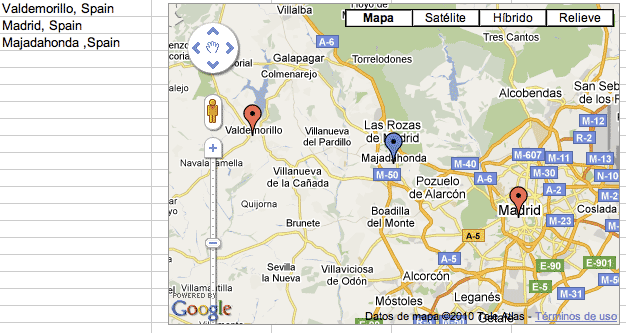
Por Rafa Nuñez-Lagos agosto 5, 2015 - 11:01 am
@Gustavo – Esas opciones las tienes ahora en el menú Complementos.
Por Gustavo Cardona julio 30, 2015 - 4:33 pm
Cordial saludo, muy interesante el tema, pero ami no me sale al opcion gadget donde la obtengo???